Ipaden er en fantastisk enhed, der er i stand til at udføre forskellige opgaver såsom at streame film, underholde dig med fantastiske spil, blive dit digitale bibliotek eller blot lade dig surfe på nettet på din sofa. Sådan vælger du den rigtige iPad til dig, kommer hurtigt i gang med den og bruger den sammen med dine børn.
Sådan køber man en iPad
Ipaden kommer i tre størrelser: 7,9-tommer iPad Mini, 9,7-tommer iPad og 12,9-tommer iPad Pro. Du kan også købe en ældre renoveret iPad fra Apple, hvis du vil spare lidt penge. Før du køber en iPad, skal du beslutte, hvor meget lagerplads du skal bruge, og om du har brug for en 4G LTE-forbindelse.
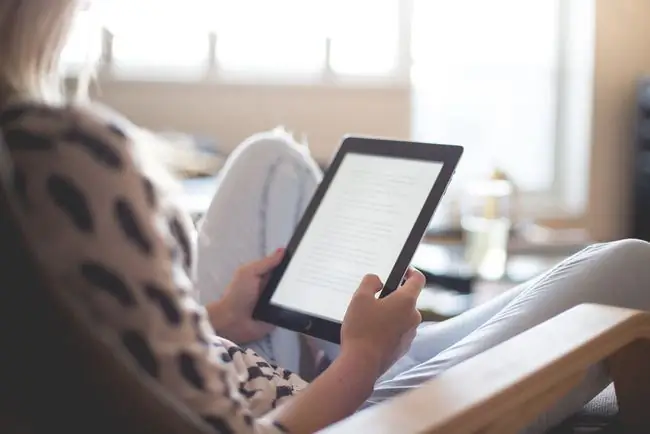
iPad-modeller
Ipad Mini-modellen er norm alt den billigste iPad. Det er bedst for dem, der ønsker at bruge iPad'en, mens de bevæger sig, fordi den kan holdes i den ene hånd og manipuleres med den anden.
Ipad Air-modellen er det næste trin op. Den er lidt kraftigere end Mini og har en 9,7 tommer skærm i stedet for en 7,9 tommer skærm. Bortset fra størrelsen og et lille løft i ydeevne, er den seneste Air og den nyeste Mini omtrent det samme.
Ipad Pro kommer i to størrelser. En 9,7-tommer som iPad Air og en 12,9-tommer model. Disse modeller har laptop-lignende ydeevne og er fantastiske, hvis du vil fokusere på produktivitet med iPad. iPad Pro kan også være en fantastisk hjemme-iPad. 12,9-tommer iPad kan være den ultimative familie-iPad.
iPad-lager
En af dine første vigtige beslutninger er, hvor meget lagerplads din iPad skal have. Køb en enhed med mindst 32 GB lagerplads. iPad Pro-modellerne starter med 32 GB, hvilket er perfekt for de fleste. iPad Air- og Mini-modellerne starter med 16 GB og går op til 64 GB for den næsthøjeste model.
Kun mobil eller Wi-Fi?
De fleste mennesker vil blive overrasket over, hvor lidt de bruger mobildata på iPad. Med muligheden for at koble iPad'en til iPhone og bruge dens dataforbindelse kombineret med så mange Wi-Fi-hotspots og kaffebarer og hoteller, er det nemt at leve uden en indbygget forbindelse. Hvis du bruger iPad'en til arbejde og ved, at du skal rejse med den, kan mobilen være det værd, men ellers spring det over.
Sådan kommer du i gang med iPad
Når du har din iPad og konfigureret den for første gang, kan du begynde at bruge den.
Grundlæggende navigation er enkel på iPad. Stryg skærmen fra venstre mod højre eller højre mod venstre for at flytte mellem sider. Hjem-knappen fungerer som en Tilbage-knap. Så når du trykker på en app for at åbne den, kan du komme ud af appen igen ved at klikke på knappen Hjem.
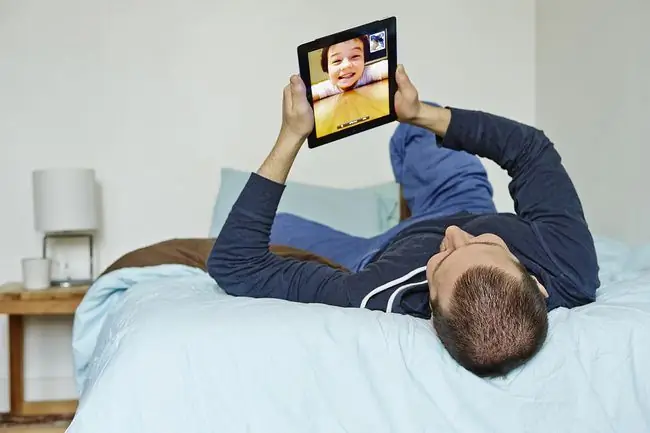
Hvis du er i en app som f.eks. Safari-webbrowseren, skal du rulle op og ned ved at stryge op eller ned. Stryg fingeren i den modsatte retning, du ønsker, at skærmen skal bevæge sig. Stryg for eksempel op for at rulle ned. Du kan også komme til toppen af en webside, e-mail eller Facebook-nyhedsfeed ved at trykke på uret øverst på skærmen.
For at søge på iPad skal du stryge ned på midten af startskærmen. Denne gestus aktiverer Spotlight Search, som kan søge efter hvad som helst på iPad og tjekker App Store, i apps og på nettet.
Sådan får du mest muligt ud af en iPad
Nu hvor du arbejder med iOS-grænsefladen som en professionel, er det tid til at finde ud af, hvordan du får mest muligt ud af iPad. Flere fantastiske funktioner er ikke umiddelbart synlige, såsom at kunne slutte iPad til et fjernsyn, eller hvordan man multitasker.

En af iPadens vigtigste strømfunktioner er Siri. Apples personlige assistent bliver ofte ignoreret, men den kan f.eks. minde dig om opgaver eller hjælpe dig med at finde det bedste pizzasted i nærheden af dig.
Du kan også kommunikere med venner og familie ved hjælp af Beskeder eller foretage opkald med FaceTime.
En forældrevejledning til iPad
Ipaden kan være et fantastisk underholdningsværktøj for små og et fantastisk læringsværktøj for børn i alle aldre. Beskyt din iPad, så dit barn ikke løber høje iTunes-regninger eller ændrer eller ser følsomme oplysninger på enheden.

De bedste iPad-apps
Fælles apps, der forbedrer iPad-oplevelsen, omfatter:
- Google Maps: iPad Maps-appen er god, men Google Maps er bedre.
- Crackle: Crackle er en miniversion af Netflix uden abonnementsgebyrer.
- Pandora: Opret en tilpasset radiostation med Pandora.
- Yelp: Søg efter restauranter eller butikker i nærheden, og læs brugeranmeldelser.
Gennemse efter yderligere gratis apps for at finde apps, der underholder, informerer, gemmer dine filer og hjælper dig med at få arbejdet gjort.






